CapCut là ứng dụng chỉnh sửa video dễ sử dụng trên di động, giúp người dùng cắt ghép video một cách nhanh chóng và chuyên nghiệp. Với giao diện thân thiện, bạn có thể dễ dàng cắt video trên Capcut và sau đó ghép hoặc thêm hiệu ứng, âm nhạc, chia sẻ trực tiếp lên trên nền tảng mạng xã hội.
- Cách đổi phông nền video trên CapCut đơn giản, nhanh chóng
- Cách ghép, chèn ảnh vào video trên Capcut đơn giản, dễ làm
- Cách tua ngược video trên Capcut đơn giản nhất
- Cách tải CapCut trên máy tính, PC miễn phí, đơn giản nhất
- Cách cắt video trực tuyến trên điện thoại
Ngoài việc sử dụng CapCut để chèn ảnh vào video hay ghép nhạc vào ảnh trên CapCut, người dùng còn có thể thực hiện được việc cắt video trên CapCut, bóc tách ra một đoạn video bất kỳ từ video gốc để tổng hợp lại thành các video highlight hay ghép 2 video CapCut chạy song song. Thao tác vô cùng đơn giản và dễ thực hiện.
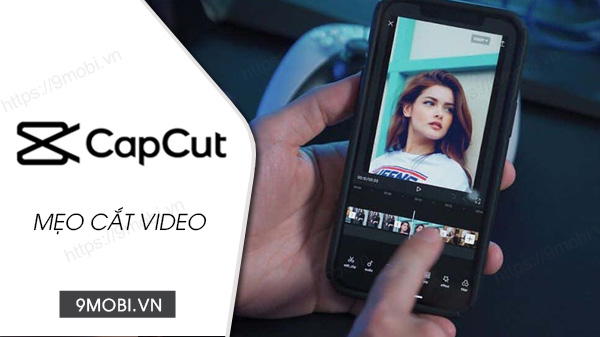
Mẹo cắt video trên CapCut trên Android và iOS
Cách cắt video trên CapCut trên điện thoại Android, iPhone
Bước 1: Mở ứng dụng CapCut, tạo Dự án mới hoặc video trong danh sách Chỉnh sửa.
==> Ví dụ: 9mobi tạo cắt video mới từ Dự án mới.
- Link tải phiên bản Android: CapCut cho Android
- Link tải phiên bản iOS: CapCut cho iPhone
Bước 2: Chọn video => Ấn Thêm.
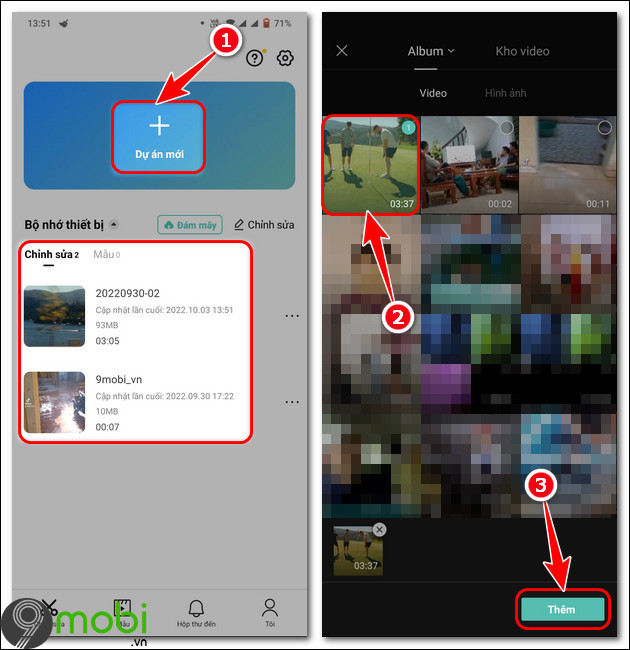
Bước 2: Nhấn vào video.
Bước 3: Kéo biểu tượng ở 2 đầu để thay đổi độ dài cho video.
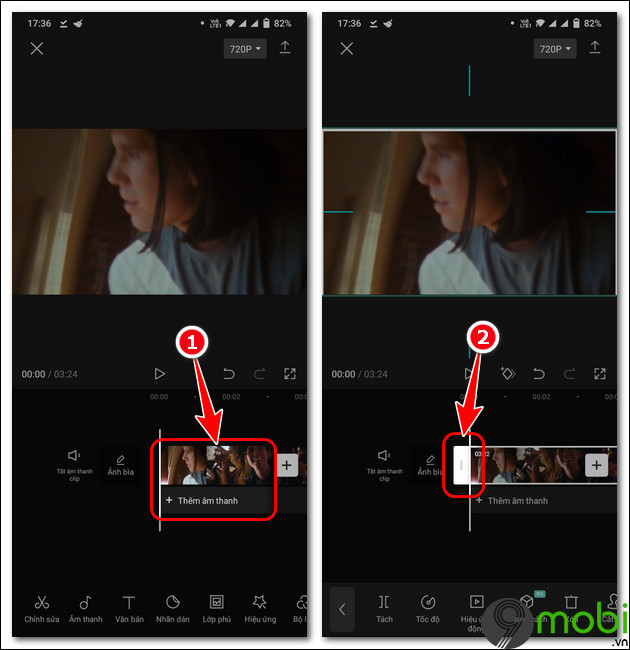
Bước 4: Nhấn biểu tượng mũi tên lên để tải video về máy.
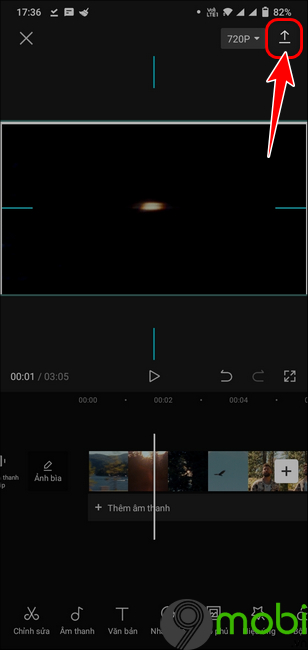
https://9mobi.vn/cach-cat-video-tren-capcut-30617n.aspx
Sau khi thực hiện cắt video trên CapCut bạn có thể sử dụng chính đoạn video đó để ghép 2 video CapCut chạy song song hoặc tua ngược video trên CapCut ... để tạo ra những thước phim đặc sắc và sống động.